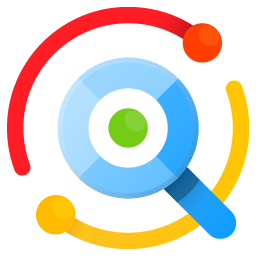
Listary Pro(文件浏览/搜索增强工具) v6.3.2.88 中文免费最新版
- 大小:12.8MB
- 分类:网络辅助
- 环境:Windows
- 更新:2025-03-18
热门排行
简介

Listary专业增强版是一款系统文件搜索增强工具,它加强系统即时搜索功能。Listary能提高你的文件浏览体验,当您开始输入文件名字时,将显示结果列表。虽然系统默认就有自动搜索功能,但Listary弥补了系统搜索人性化的不足之处。
软件特色:
1.Listary 体积小巧,运行快速,不会拖慢速度。有中文界面,对中文的支持达到完美,而且也提供了中文的 “教学” 功能。
2.Listary 个人使用完全免费,但有些功能如 Project (项目汇聚搜索)、FuzzyNavigation (搜索当前文件夹里面的所有文件) 、视频中按右方向键调用文件的菜单等只有专业版才有。
软件功能
收藏与最近打开的文件夹
支持列出收藏的文件夹列表与最近打开的文件夹列表, 点击快速切换/打开。
快速切换
在打开/保存对话框中可以按Ctrl+G快速切换到刚才浏览的文件夹内. (支持Windows资源管理器,Total Commander等)在文件夹中选中文件后, 打开文件对话框直接按Ctrl+O可直接打开刚才选中的文件。支持列出当前所有打开的文件夹列表. (支持TC, 仅列出当前活动窗口的文件夹)
与Total Commander集成
替换打开/保存对话框
在打开/保存对话框中可按Ctrl+O打开TC,选中文件后在TC中按Ctrl+O后自动打开选中文件。(感觉限制较多,集成得不算太好)TC常用文件夹列表
可将TC中常用文件夹列表添加到Listary收藏夹中 (我试了怎么都显示不出来。。奇怪)
随时切换访问
鼠标左键双击。鼠标中键点击。
可在 桌面/文件夹/打开保存对话框 空白处双击鼠标左键或点击中键打开菜单
右下角托盘图标
TC等程序中按快捷键Win+W打开
智能命令
使用资源管理器打开当前窗口(针对打开保存对话框)在当前位置运行命令行cmd快速切换显示隐藏: 文件扩展名, 隐藏文件复制当前文件夹路径, 选中的文件路径 到剪贴板等等。。可使用鼠标点击或快捷键进行操作。。
主要针对Windows资源管理器进行强化,TC的话就没必要用这些功能了。
快捷搜索 (仅Windows文件夹窗口, TC此功能无效)
可在大量文件夹/文件中定位所需项目。
支持拼音首字母搜索。
多个文件名部分用空格隔开(相当于通配符*)
同时搜索收藏夹/最近打开的项目。
支持在WinRAR, Windows 任务管理器 等一些软件中定位文件
输入路径切换文件夹
支持直接输入硬盘盘符切换文件夹
使用方法
安装后第一次打开是英文,中文选择方法


Listary最简单的使用方法就是打开“我的电脑”,按下默认的快捷键 Win+W 打开 Listary 工具栏。它的工具栏包括包括收藏、最近文档、智能命令以及搜索框。
用默认快捷键Ctrl+1、2、3可以快速打开收藏、最近文档、智能命令。其中每项功能都可以自定义快捷键。
另外,Listary 还可以与第三方程序集成,比如著名的 Total Commander,Listary 可以直接调用它进行更复杂的文件管理,直接取代传统低效的“打开/保存”对话框。
基本用法
(1)任何地方,双击左键出现常用目录菜单。我们可以自由添加收藏目录,从而实现快速访问。

(2)连续按两下 Ctrl 键,或者 Win + S 呼出搜索框。

(3)也可以直接输入要搜索的内容。搜索框也会自动出现,一般在右下角。

(4)多个文件名部分用空格隔开(相当于通配符 *)

(5)支持拼音首字母搜索。

(6)右击搜索出来的文件会有一些常用的动作。我们也可以在“选项”->“动作”中新增自定义动作命令。

(7)使用 Listary 可以很方便地在“另存为”或“打开”窗口中快速切换文件夹。

比如:我们当前正在资源管理器中浏览“H:\工作\3.30”这个文件夹。

这时需要从网页上载一个文件,我们选择“另存为”时会打开保存对话框,这时打开的是默认的下载目录。

按下 Ctrl + G 键,可以让这个另存为对话框跳转到资源管理器正在浏览的文件夹。(对于打开对话框也有同样效果)

高级用法
下面这些功能需要升级成 Listary Pro 版才能使用(Pro 版功能还有很多,这里列举3个)。如果你喜欢这个软件,不妨购买支持下。
1,工程功能
这个简单说就是让我可以在指定的目录下搜索文件,而不是全局搜索。
(1)比如我们将“Z:\Code”添加进了工程列表,并给了它一个关键字“code”
(2)我们可以在任意地方通过“code xxx”来搜索这个文件夹下的文件。

2,模糊导航
无需记得文件名中空格位置、甚至不输入空格或仅输入文件名的几个残缺部分,如搜索“photoshop”时输入“ptshp”;或在“My Listary”及其子文件夹中搜索“readme”文件时输入“Listaryreadme”
3,FuzzyNavigation
搜索当前文件夹里面的所有文件
更新日志
help.listary.com/changelog
V6.3.2.88 稳定版
已升级成为稳定版本啦~
6.3.1.84(2024年11月27日)
主要更新
新:重构自定义索引,以提供更稳定和卓越的用户体验:
新:您现在可以在创建或更新自定义索引时进行搜索。
新:非专业用户现在也可以创建自定义索引。
新:随时查看索引状态(包括文件数量和上次更新时间)。
新:索引更新现在使用增量更新,使过程更快。
新:支持手动更新自定义索引。
其他更新
新:在选项>热键>显示列表中添加了设置。 在启动器中再次双击Ctrl,现在可以隐藏它或切换到文件搜索。
新:在选项>常规>使用软件渲染(默认关闭)中添加了设置。 有内存问题的英特尔集成图形用户可以启用此选项。
改进:如果搜索结果图标无法加载,将显示默认图标。
改进:安装程序现在禁用对Windows 7的支持,最低支持的版本是Windows 8。
改进:采用WPF软件渲染,以增强兼容性,并防止一些英特尔集成显卡的驱动程序问题导致内存泄漏。
改进:对无法访问的自定义索引目标文件夹进行了定期重试。
修复:解决了机器代码更改,导致额外的激活计数使用。
修复:解决了映射的网络驱动器可能无法索引的问题。
修复:解决了自定义索引在某些场景中无法索引某些文件的问题。
修复:解决了在特定条件下取消前景搜索时发生的搜索引擎崩溃。
修复:解决了已知的崩溃并改进了搜索引擎的稳定性。
修复:当有大量文件更改时,CPU使用率高。
修复:在设置界面中快速单击“重建索引”时发生崩溃的可能性。
修复:当在网络搜索中键入过快时,打开的页面可能与用户的输入不匹配。
6.3.0.78(2024 年 5 月 6 日)
Listary 在第 6 版中迎来了最大的更新。请务必更新并试用!🎉
主要更新
新功能: 文件搜索窗口
更大的搜索窗口,更多的搜索结果 更多搜索结果一目了然,并可流畅滚动查看数百万个文件。
用于简化筛选的新侧边栏 使用高级筛选器精确定位搜索:只需单击一下,即可轻松按文件类型、修改日期等进行排序。
从启动器到文件搜索窗口的无缝连接 使用 Ctrl-Ctrl 快捷键在文件搜索窗口和启动器之间无缝切换。
新功能 文件搜索引擎 更快、更稳定的文件搜索引擎 基于 Rust 的新文件搜索引擎,可将性能提高 20%-100%,同时在大多数情况下占用更少内存。
全新启动器 UI UI 重新设计: 受 Windows 11 启发的清新外观 享受与现代桌面体验相协调的更直观界面,在优雅中增强工作流程。
其他更新
新功能:支持文件 (https://files.community/)。
新功能 新增 OneCommander 文件管理器支持。
新功能 添加了 "Windows 启动时启动 Listary "选项。
新功能:引入 Listary 诊断工具,用于排除程序冻结和 CPU 占用率高等问题。
新功能 新增索引故障排除工具,用于修复文件丢失等问题。
新功能: 引入了关于如何打开文件搜索窗口和启动器的新教程。
新功能 添加了一些 URL 模式:
listary://show-file-search-window
listary://show-launcher
新功能 新增了 "重建索引 "命令。
新内容:用户文档
我们已根据第 6 版编写了用户文档。您可以在 https://help.listary.com 上查看。
改进: 在文件对话框中按下前导空格时不再触发 Listary,增强了与 QuickLook 等实用程序的兼容性。
改进: 显著增强了网络驱动器和本地文件夹的索引机制。
Listary 现在可以自动监控更改,适用于大多数 NAS 设备。
防止网络索引在启动后重建。
改进: 如果文件夹之前已打开,则不会再次在新窗口中打开。
改进: 使用 Listary 打开的程序不再继承环境变量。
改进:增强了设置存储的可靠性: 增强了设置存储的可靠性。
改进:提高了设置存储的可靠性: 提高了历史记录的稳定性。
改进:改进了历史记录的稳定性: 重新设计了托盘右键菜单。
改进:重新设计了托盘右键菜单: 在文件资源管理器中直接键入搜索时,自动切换为英文 IME。
改进: 改进了索引优先级处理,以提高结果排名并减少内存使用。
改进 选项
更新了选项 UI,使其更简洁。
增加了对全屏游戏和应用程序禁用自定义 Listary 热键的支持。
可调整筛选器的顺序。
为筛选器、自定义命令、网页搜索和收藏夹(菜单)提供 I18n 支持
在优先级下的搜索结果中默认隐藏系统文件和隐藏文件的选项。
添加了反馈按钮。
在版本号后显示测试版标签。
改进: 用户界面改进
添加了搜索提示。
改进了滚动条样式。
已修复: 解决了百度搜索建议不起作用的问题。
修正:无法保存 "搜索文件夹 "过滤器设置的问题。
修正:指定父文件夹关键字对驱动器字母不起作用的问题。
已修复: 修复了对 WPS 工作表、幻灯片和 PDF 的支持。
已修正 修正了一些已知问题。













 chrome下载
chrome下载 知乎下载
知乎下载 Kimi下载
Kimi下载 微信下载
微信下载 天猫下载
天猫下载 百度地图下载
百度地图下载 携程下载
携程下载 QQ音乐下载
QQ音乐下载